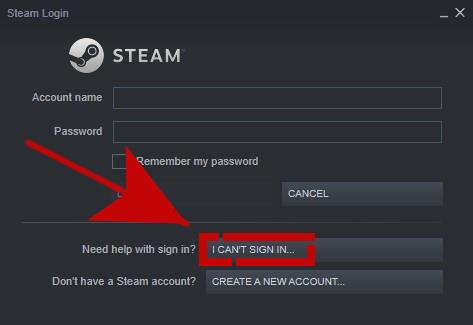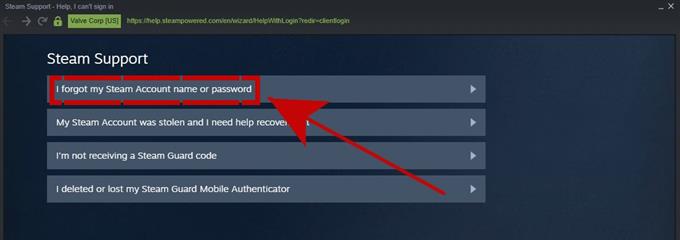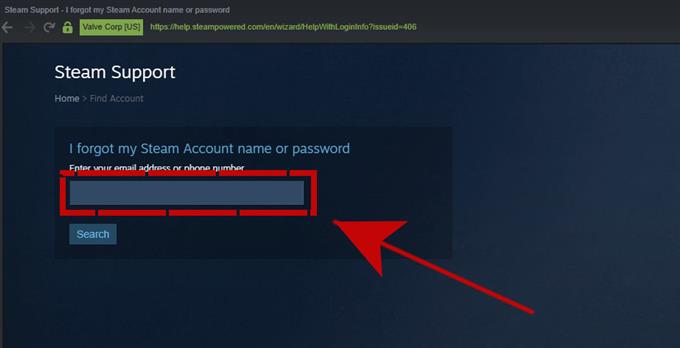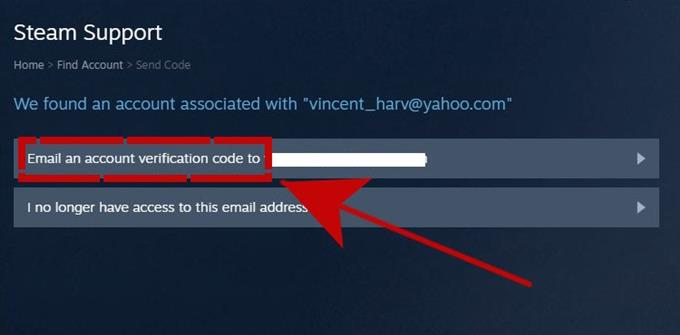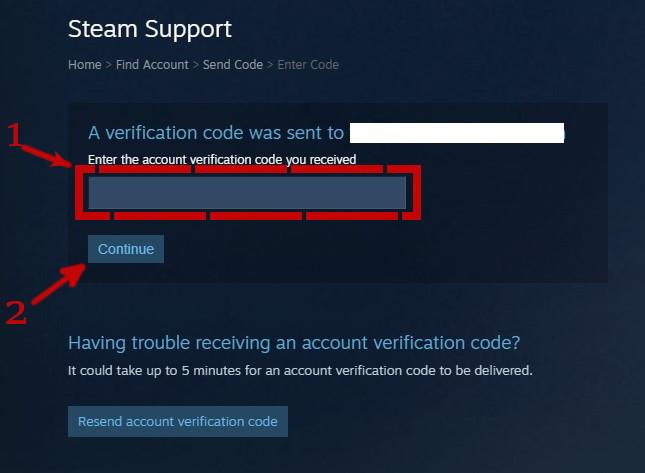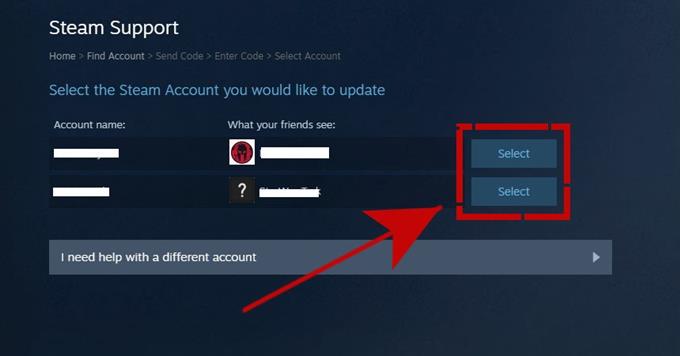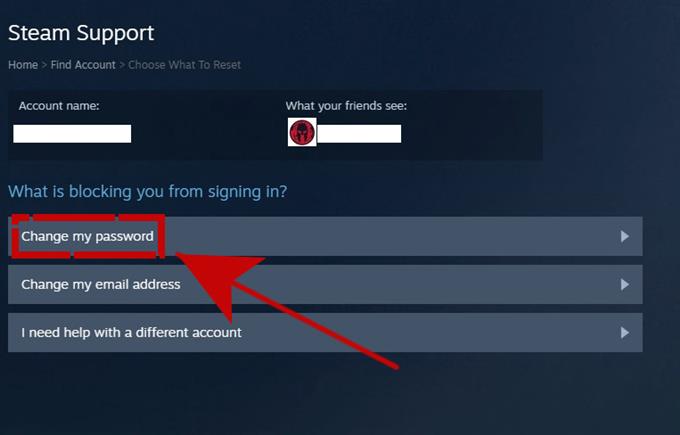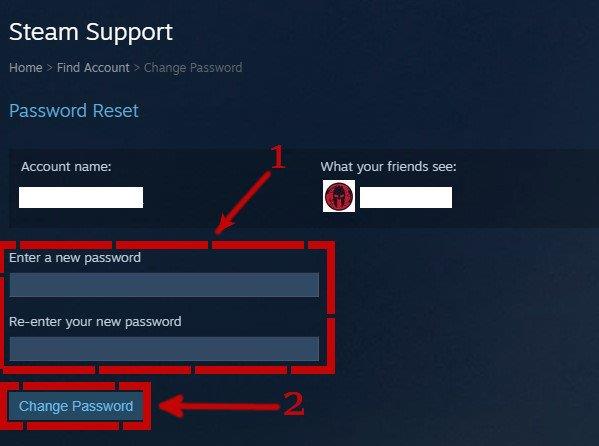Fragen Sie sich, wie Sie Ihr Steam-Passwort zurücksetzen oder ändern können? In diesem kurzen Tutorial zeigen wir Ihnen, wie Sie in kürzester Zeit am schnellsten ein neues Passwort für Ihr Konto erhalten.
Gründe, warum Sie Ihr Steam-Passwort ändern oder zurücksetzen möchten
Es gibt eine Reihe von Gründen, warum Sie Ihr Steam-Passwort ändern möchten. Im Folgenden sind einige der vier häufigsten aufgeführt.
Passwort vergessen.
Wenn Sie sich nicht regelmäßig bei Ihrem Steam-Konto anmelden, indem Sie Ihren Benutzernamen und Ihr Passwort manuell eingeben, besteht die Tendenz, dass Sie Ihr Passwort im Laufe der Zeit vergessen. Ich neige auch dazu, mein Steam-Passwort zu vergessen, da ich die praktische Funktion „Passwort speichern“ auf der Anmeldeseite verwende, sodass ich mein Passwort nach einigen Monaten möglicherweise nicht mehr abrufen kann.
Ändern Sie das Passwort in ein neues.
Einige Benutzer möchten möglicherweise einfach ihr altes Kennwort ändern. Wenn Sie dies möchten, sollte dieser Leitfaden hilfreich sein.
Erhöhen Sie die Sicherheit Ihres Steam-Kontos.
Wenn Sie der Meinung sind, dass Ihr aktuelles Passwort nicht sicher genug ist, können Sie es in ein stärkeres Passwort ändern.
Stellen Sie Ihr Steam-Konto wieder her.
Ein weiterer Grund, warum Sie diese Anleitung möglicherweise befolgen müssen, ist, wenn Sie nicht wissen, wie Sie Ihr Steam-Konto wiederherstellen können. Dies ist nützlich, wenn Ihr Konto gehackt oder kompromittiert wurde oder wenn Sie keinen Zugriff mehr auf die alte E-Mail-Adresse haben.
So ändern Sie Ihr Steam-Passwort schnell
Das Zurücksetzen Ihres Steam-Passworts ist einfach, kann jedoch mehrere Schritte dauern. Bei den folgenden Schritten wird davon ausgegangen, dass Sie weiterhin auf Ihre E-Mail zugreifen können, um den Bestätigungscode zu erhalten.
Wenn Sie in Ihrem Steam-Konto keinen Zugriff mehr auf die registrierte E-Mail-Adresse haben, können Sie Ihr Konto auf verschiedene Weise wiederherstellen.
- Öffnen Sie die Steam-Anwendung.

- Klicken Sie auf die Schaltfläche „Ich kann mich nicht anmelden“.

- Wählen Sie Ich habe den Namen oder das Passwort meines Steam-Kontos vergessen.

- Geben sie ihre email adresse oder Telefonnummer ein.
Dies sollte die E-Mail-Adresse oder Telefonnummer sein, die Ihrem Konto bei der Erstellung zugeordnet wurde.

- Klicken Sie auf die Schaltfläche SUCHEN.
- Klicken Sie auf die Option E-MAIL AN ACCOUNT VERIFICATION CODE TO.

- Holen Sie sich den Code aus Ihrer E-Mail, geben Sie ihn in Steam ein und klicken Sie dann auf WEITER.

- Klicken Sie auf die Schaltfläche AUSWÄHLEN für das Konto, das Sie aktualisieren möchten.

- Klicken Sie auf MEIN PASSWORT ÄNDERN.

- Geben Sie Ihr neues Passwort ein und geben Sie es erneut ein. Klicken Sie dann auf die Schaltfläche PASSWORT ÄNDERN.

Das ist es!
Was tun, wenn Sie das Steam-Passwort ändern möchten, aber keinen E-Mail-Zugriff mehr haben??
Wenn Sie Ihr Steam-Passwort ändern möchten, die mit Ihrem Konto verknüpfte E-Mail jedoch nicht mehr aktiv oder zugänglich ist, müssen Sie sich direkt an Valve wenden, um zu beweisen, dass Sie der eigentliche Eigentümer sind. So geht’s:
- Öffnen Sie die Steam-Anwendung.
- Klicken Sie auf die Schaltfläche „Ich kann mich nicht anmelden“.
- Wählen Sie Ich habe den Namen oder das Passwort meines Steam-Kontos vergessen.
- Geben sie ihre email adresse oder Telefonnummer ein. Dies sollte die E-Mail-Adresse oder Telefonnummer sein, die Ihrem Konto bei der Erstellung zugeordnet wurde.
- Klicken Sie auf die Schaltfläche SUCHEN.
- Wählen Sie ICH HABE KEINEN ZUGRIFF AUF DIESE E-MAIL-ADRESSE.
- Füllen Sie die leeren Felder aus, klicken Sie auf das Feld „Ich bin kein Roboter“ (CAPTCHA) und klicken Sie unten auf die Schaltfläche „SENDEN“.
Valve wird versuchen, Sie zu kontaktieren, was Sie tun müssen, um Ihr Steam-Konto wiederherzustellen. Stellen Sie sicher, dass Sie Ihre E-Mail (die aktuelle, die Sie im ersten Feld angeben) von Zeit zu Zeit überwachen.
Besuchen Sie unseren androidhow Youtube Channel für weitere Videos zur Fehlerbehebung.